реклама
По подразбиране вашият Mac е настроен за максимална ефективност. Това означава, че се опитва да запази енергия, когато и където е възможно, особено ако сте на батерия. Така че когато установи, че вече не използвате компютъра си, той автоматично спи.
Въпреки че това ще ви спести малко живот на батерията, това не е идеално във всяка ситуация. Например може да изчезнете само за няколко минути и да искате да се възобновите веднага, когато се върнете. Или още по-лошо, ако чакате да завърши активна задача като голямо изтегляне, компютърът ви може да я прекъсне, като заспи.
За щастие, можете ръчно да конфигурирате вашия Mac, за да не го заспи.
1. Опции за вградена енергия на macOS

macOS има вграден инструмент, за да персонализирате колко дълго трябва да чака компютърът ви, преди да изключите екрана и да спите.
Той е като Енергоспестяващ в Системни предпочитания. Там ще намерите куп настройки за персонализиране на часовете на сън както за вашия компютър, когато е на батерия, така и когато е включен. Можете да зададете минимален период от една минута и дори да натиснете плъзгача до
никога ако искате изцяло да деактивирате автоматичното поведение.Плюс това, Energy Saver има няколко по-удобни опции. Можете да включите помощна програма, наречена Power nap където дори в режим на заспиване, вашият Mac периодично ще проверява за нови имейли, предупреждения за срещи и други. Когато е свързан към захранващ адаптер, вашият Mac също може просто да изключи екрана и да не спи.
Енергоспестяването дори ви позволява да планирате часовете на вашия Mac. Чрез удряне на разписание бутон, разположен в долната част на прозореца, можете да определите времето, когато компютърът трябва да се стартира или да се събуди, както и друг параметър за кога трябва да заспи, изключи или рестартира.
Трудите ли се да намерите тези или други настройки на вашия Mac? Погледнете тези съвети за по-бързо намиране на предпочитанията в macOS.
2. Амфетамин
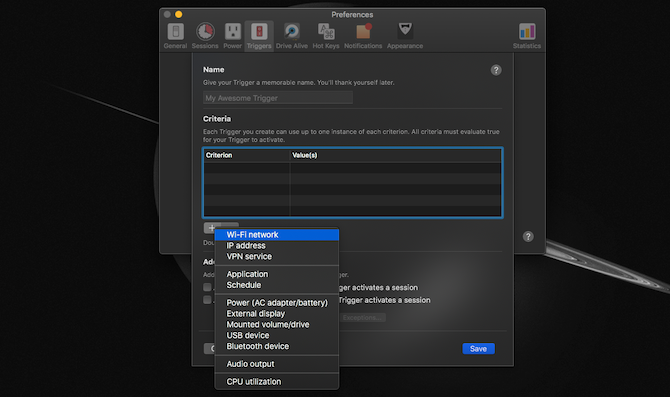
Народните методи на вашия Mac ще бъдат достатъчни за много потребители. Но ако търсите повече контрол, ще трябва да се обърнете към алтернативи на трети страни. И един от най-добрите е озаглавен Амфетамин.
Амфетаминът се зарежда като мощна и гъвкава програма за събуждане и това е точно. Приложението разполага с множество опции и настройки за установяване на сесия. За начало, разбира се Амфетаминът може да попречи на компютъра ви да спи за определен период от време или за неопределено време.
Но където Амфетамин наистина се откроява е способността му да прилага тригери. Вместо период от време, приложението може да поддържа вашия Mac буден въз основа на събитие. Така че, например, можете да го помолите да остане активен, докато едно приложение работи или е свързано с Bluetooth устройство.
Тези задействания са много адаптивни и можете да свържете няколко от тях за по-прецизна среда. В допълнение, Amphetamine се предлага с множество други инструменти, включително опции за външен вид за падащото меню на лентата му.
Изтегли:Амфетамин (Безплатно)
3. KeepingYouAwake
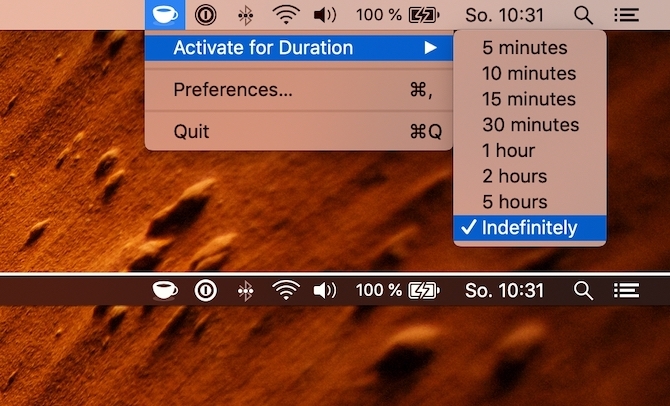
За хората, които се нуждаят само от бърз начин да изменят времето за сън на компютъра си, Амфетаминът може да се почувства леко преуморен По-подходящо приложение за този набор от потребители е инструмент с отворен код, наречен KeepingYouAwake.
KeepingYouAwake е просто приложение, което мигновено ви позволява да промените времената на готовност на вашия Mac от лентата с менюта. Можете да изберете от куп предварително зададени настройки за продължителност, включително неопределен режим. И можете да стартирате приложението при стартиране.
Нещо повече, приложението може автоматично да се деактивира, ако нивото на батерията падне под прага. Няма нищо друго за KeepingYouAwake, което го прави подходящ заместител на вече несъществуващия кофеин.
Изтегли:KeepingYouAwake (Безплатно)
4. Анти сън

Anti Sleep е друго удобно приложение за блокиране на вашия Mac от заспиване. Въпреки че до голяма степен е подобен на останалите приложения, споменати тук, той има няколко уникални черти. Най-големият му акцент е фактът, че може да поддържа компютъра ви буден, дори когато капакът е затворен.
Освен това приложението разполага с множество други разширени функции. Например, той може автоматично да извади всичките ви външни дискове, преди компютърът да заспи. Има бързи клавиши за куп други изящни действия, включително едно, което избледнява дисплея.
Anti Sleep също има поддръжка за спусъци, въпреки че те не са толкова гъвкави или сложни като Амфетамин. Можете да активирате приложението въз основа на няколко параметъра, като Wi-Fi мрежи, външни дисплеи, променлив ток и други.
Въпреки това Anti Sleep не е безплатен, за разлика от останалите. За по-голямата част от ексклузивните му инструменти ще трябва да платите. След безплатна едномесечна пробна версия на премиум пакета, ще трябва да освободите такса от един долар на три месеца.
Изтегли:Анти сън (Предлага се безплатна, премиум версия)
5. Owly

Всъщност няма много фактори, които да го разграничат от горното. Но има една функция, която някои хора биха могли да оценят: Съответно показва таймер за обратно отброяване в лентата с менюта винаги, когато е на живо.
По този начин, ако зададете тези времена за работна сесия или друга дейност, лесно можете да знаете колко е останало на часовника. Освен това, Owly предлага същия набор от инструменти и ви позволява да го контролирате от лентата с менюта.
Изтегли:Owly (Безплатно)
Наблюдавайте и подобрете живота на батерията на вашия Mac
Важно е вашият Mac да е буден всеки път, когато сте в средата на задача. И тези приложения със сигурност ще ви позволят да конфигурирате времената на готовност точно въз основа на вашите предпочитания.
Но постоянната активност също може да доведе до по-бързо разграждане на живота на батерията на вашия Mac. За да преодолеете този недостатък, опитайте приложения, предназначени да наблюдават и подобряват батерията на вашия Mac 6 приложения за наблюдение и подобряване на живота на батерията на вашия MacBookИскате ли да извлечете повече от батерията на вашия MacBook? Тези приложения ви позволяват да следите здравето на батерията и да подобрите живота на батерията. Прочетете още .
Базирайки се на Ахмедабад, Индия, Shubham е журналист на свободна практика. Когато той не пише каквато и да е тенденция в света на технологиите, ще го намерите или да изследва нов град с камерата си, или да играе най-новата игра на своята PlayStation.